目录
- 动态组件
本文主要介绍Vue3中的动态组件,使用动态组件实现页面的切换。
动态组件
在Vue3中,动态组件是通过<component>元素来实现的。动态组件可以根据所设置的组件名称动态地渲染不同的组件。
动态组件可以通过以下步骤来使用:
-
在Vue组件中使用
<component>元素,并将组件名称设置为一个变量,如<component :is="currentComponent"></component>。 -
在组件中定义一个变量来存储当前要渲染的组件名称,如
currentComponent。 -
动态修改
currentComponent变量的值,可以通过一个组件中的事件来触发,例如点击按钮或根据数据的不同进行切换。
例如,在下面的例子中,我们可以使用<component>元素来渲染不同的组件:
FirstComponent.vue
<template><div>FirstComponent</div>
</template><script>
</script><style>
</style>
SecondComponent.vue
<template><div>SecondComponent</div>
</template><script>
</script><style>
</style>
App.vue
<template><div><button @click="toggleComponent">Toggle Component</button><component :is="currentComponent"></component></div>
</template><script>
import FirstComponent from './components/FirstComponent.vue'
import SecondComponent from './components/SecondComponent.vue'export default {components: {FirstComponent,SecondComponent},data() {return {currentComponent: 'FirstComponent'}},methods: {toggleComponent() {if (this.currentComponent === 'FirstComponent') {this.currentComponent = 'SecondComponent'} else {this.currentComponent = 'FirstComponent'}}}
}
</script>
在这个例子中,我们有两个组件 FirstComponent 和 SecondComponent,并且在 data 中定义了一个 currentComponent 变量,来存储当前要渲染的组件名称。通过点击按钮的事件来切换组件。
-
首次进入图1-1所示:
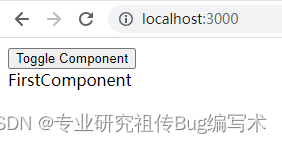
图1-1 默认状态 -
点击
Toggle Component按钮后,如图1-2所示:
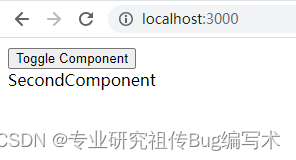
图1-2 点击了1次Toggle Component按钮,切换到了SecondComponent组件。 -
再次点击
Toggle Component按钮后,如图1-3所示:
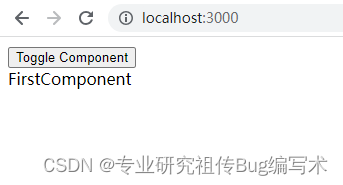
图1-3 第2次点击Toggle Component按钮,切换回了FirstComponent组件。
以上就是通过点击按钮的方式,实现了使用动态组件切换页面的功能。
)





数值稳定和模型初始化)

号详解)










